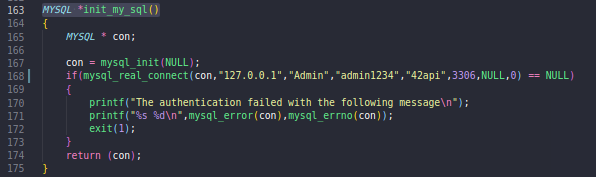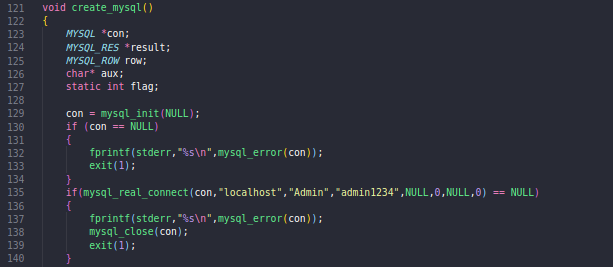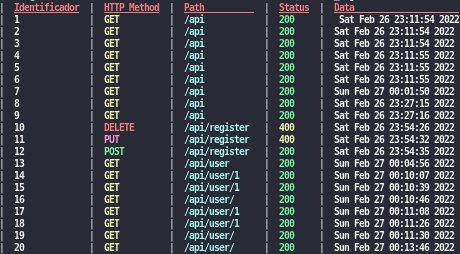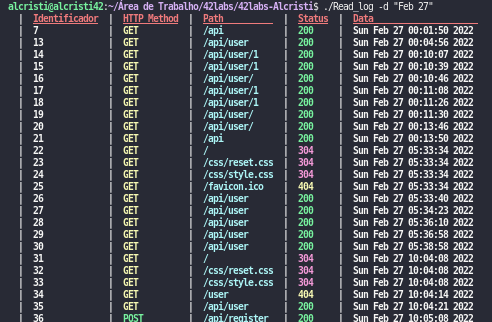O 42API é um API implementada com Arquiterua Rest, que fornece informações de cadetes cadastrado no banco de dados em formato JSON
- ANSI C
- GNU MAKE
- Mysql Server
- C API Mysql
- Mongoose web server
- Lib MJSON
- Docker
Essa aplicação foi construída buscando desenvvolver habilidades com API Rest, e de um modo desafiador pois a ANSI C não é a linguagem mais fácil de lhe dar com esse tipo de aplicação, logo eu precisei recorrer ao Mongoose que possui uma biblioteca de rede incorporada para C/C++, ela fornece um conjunto muito bom de funções que facilita no desenvolvimento de APIs. Álem disso, foi utilizado a Lib MJSON que facilitou a utilização JSON nessa aplicação com o seu conjunto de funções. Utilizando pela primeira vez bancdo de dados, a API que á propria Mysql fornece uma maneira muito intuitiva de acessar o banco de dados utilizando a linguagem C.
42Api é uma aplicação que se comunica com o um banco de dados e fornece um Json com as informações dos cadetes cadastrados, atráves do endpoint /api/user, ela também permite que esses sejam selecionados pelo o seu id utilizando /api/user/id. Álem disso, ela possui um endpoint /api/register que possibilita o cadastramento de novos cadetes.
Essa APi foi desenvolvida em Sistema Linux, logo o passo a passo para sua execução é baseado nesse SO.Segue abaixo os pacotes,libs e programas que você tem que ter para conseguir executar, caso falte algum na hora que você rodar, a saída de error vai indicar, logo você só precisa rodar o comando ao lado com o seu gerenciador de pacote para baixar.
| Pacotes | Comandos |
|---|---|
| Make | sudo apt-get install build-essential |
| Gcc | sudo apt-get install build-essential |
| Mysql | sudo apt-get install mysql-client8.0 mysql-server8.0 |
| Pacotes | Comandos |
|---|---|
| libmysqlclient | sudo apt-get install libmysqlclient-dev |
| libpthread | sudo apt-get install libpthread-stubs0-dev |
| libz | sudo apt-get install libpthread-stubs0-dev |
| libssl | sudo apt-get install libssl-dev |
| libcrypto | sudo apt-get install libssl-dev |
- Para executar a aplicação é preciso fazer duas coisas
- Clonar esse repositório na sua máquina, e na raiz executar o comando
makeno seu terminal. - Configurar o Banco de dados
- Clonar esse repositório na sua máquina, e na raiz executar o comando
Você já está com o mysql configurado no seu computador, e possui um usuário álem do root, com permissão de administrador.
-
Você só vai precisar ir no arquivo ./database/database.c nas funções:
-
Na linha 168
MYSQL *init_my_sql()e linha 135void create_mysql()e alterar "Admin" pelo seu usuário e "admin1234" pela sua senha.
- Utilizando a imagem docker dentro do
database- Como ela já vem configurada você so precisar ir no container e rodar ele para ter acesso ao banco de dados
- Execute
docker build -t mysql-image -f ./api/db/Dockerfile .para criar a imagem com as configurções feitas, você pode executardocker image lspara verificar se a imagem foi construída. - Execute
docker run -d --rm --name mysql-container mysql-imagepara criar um container, cujo a mysql-image vai tá rodando dentro, para verificar se o container está rodando corretamentedocker ps
- Execute
- Agora você precisa configurar para que a conexão seja feita com mysql do docker.
- Execute
docker inspect mysql-container, para você ter acesso as informações do container, inclusive oIP.
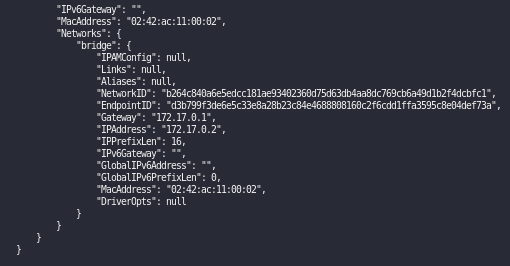
- Com o
IPem mãos, vá até as funcões do caso 1, e altere na mesma linha que foi indicada acima, mas nesse caso é o segundo parâmetro noMYSQL *init_my_sql()está"127.0.0.1"e novoid create_mysql()está localhost, pelo endereço deIPdo container. - Após isso e só roda o programa normalmente, a primeira vez vai criar a tabela e cadastrar o primeiro cadete.
- Caso você queira acessar o
mysqlpela linha de comando, você pode executardocker exec -it mysql-container /bin/bash, e acessar commysql -u user -p
- Execute
- Como ela já vem configurada você so precisar ir no container e rodar ele para ter acesso ao banco de dados
Você não tem o ambiente mysql configurado e precisa criar um usuário para rodar a API.
- Primeiro execute o comando
sudo mysql_secure_installation- Ele vai permitir que você faça uma configuração segura e passo a passo
- A primeira solicitação é a configuração da senha do usuário root
- Depois ele pergunta se você quer remove os usuários anonymous, que é usado em ambiente de teste para que qualquer um entre dentro do DB, como vamos criar nosso próprio usuário podemos colocar 'Sim' mesmo sendo um ambiente de teste;
- Depois ele pergunta se você quer desabilitar o acesso remoto do root, é válido pois vamos acessar do localhost. -Pergunta se você quer remove o database de teste, como nosso API não vai para produção podemos colocar que 'Não'
- E por último ele pergunta se você que recarregar os privilegios das tabelas, pode colocar que 'Sim'
- Após isso você vai ter o seu usuário root configurado, podemos acessar o mysql pela linha de comando e criar nosso usuário.
- Execute o comando
sudo mysql -u root -p - Após isso o mysql vai está rodando no seu terminal.
- Execute o comando
CREATE USER '**nome_do_usuario**'@'localhost' IDENTIFIED BY '**senha_do_usuário**';(Obs: Indicado você colocar "Admin" como nome do usuário e "admin1234" como senha, pois esses já estão configurados no código, caso queira colocar outro faça o caso 1) - Depois de criar o Usuário você precisa da permissão a ele.
- Para isso execute
GRANT ALL PRIVILEGES ON *.* TO 'Admin'@'localhost';(OBS: Não é indicado criar um usuário com tanto poder assim, ele pode fazer tudo em todo banco de dados, mas como intuito é aprender vamos configurar dessa forma). - É por fim execute
FLUSH PRIVILEGES;para carregar as permissões consedida ao novo usuário
- Execute o comando
1- Can't connect to local MySQL server through socket '/var/run/mysqld/mysqld.sock' (2)
- Ocorre porque o 'service' mysql está inativo e só executar
sudo service mysql start
2- Acesso negado a '*'@localhost
- Ocorre normalmente porque o usário não tem permissão de acesso ao db
3- ERROR 1819 (HY000): Your password does not satisfy the current policy requirements
- Caso toda senha que você coloque não de certo, você pode modificar a exigência dela.
- Você pode verificar quais são os padrões que está sendop solicitado executando
show global variables like 'validate_password%';, no mysql na linha de comando. - Para modificar para uma fiscalização de senha de nível mais baixo, pois o objetivo e fazer testes pode executar
SET GLOBAL validate_password.policy=LOW;
- Você pode verificar quais são os padrões que está sendop solicitado executando
Depois de configurar o banco de dados e só rodar o comando make e executar o programa ./Api42
O Read_log é uma aplicação de linha de comando, que foi criada para organizar e simplificar a leitura do logApi, da API42. Ele organiza em um tabela cada request e seu resultado de forma clara e organizada. Álem disso ele tem algumas flags que permite que você consiga selecionar a data, endpoints ou os métodos HTTP.
Ele vai mostrar em uma tabela todos os requests feito naquela API, dependendo do tempo isso pode fazer com que ele demore uma pouco para carregar.
- Para executar é só rodar
./Read_logna linha de comando
A flag '-d' permite que você selecione um dia e mês específico
- Execute
./Read_log -d "Feb 27"A flag -m permite que você selecione um método específico para visulizar as chamada com aquele método.
A flag -p permite que você selecione um endpoint específico para visulizar as chamada com naquele endpoint.
Esse projeto é sob a GNU General Public Licensa V3